अक्सर हमे Project/Practical files के लिए किताब के पन्नों को Scan करने के बाद उन्हें PDF File में Convert करना पड़ता है! लेकिन समस्या तो तब आती है, जब आपके पास Laptop नहीं होता! फिर भी कोई बात नहीं है, आज हम मोबाइल से PDF बनाने के बारे में जानेंगे! – Mobile Se PDF File Kaise Banaye?
आज हम इस पोस्ट में सभी प्रकार के Content को PDF File बनाना सीखेंगे – जैसे की,
- Image को PDF File में कैसे बदलें?
- Text को PDF File में कैसे Convert करें?
- Blog Posts को PDF File में कैसे बदलें?
- BAR Code और QR Code को PDF File में कैसे बदलें?
आज का यह पोस्ट जानकारियों का स्कूल है! क्योंकि इस एक ही पोस्ट में हम इतनी सारी चीजों को सीख पायेंगे! और किसी भी Content के PDF File में बदलने के लिए Step-by-step प्रक्रिया को जानेंगे!

आप इस पेज पर आये इसका मतलब आपको इस जानकारी की सख्त जरुरत है! और हम आपको विश्वास दिलाते हैं की आप बिलकुल सही ब्लॉग पर आइये हैं और आपको पूरी जानकरी मिलेगी!
यदि अब भी आप PDF File के बारे में नही जानते तो इसे जानना जरुरी हो सकता है! – शायद यह जानकारी कभी आपके काम आये…
PDF क्या है?
Portable Document Format को ही संक्षेप में PDF कहा जाता है? इसे Adobe Inc. द्वारा 1990 ईº में Develop किया गया था! आप इसे Digital Document कह सकते हैं!
क्योंकि यह एक Portable Document होता है जिसे Text Formatting और Images को Document में Store करने के लिए बनाया गया है! PDF File अधिकांश तौर पर Official Documents, Bank Statement, Tax Reports और E-book इत्यादि जैसी चीजों को Store करने में किया जाता है!
एक PDF File के बहुत से Advantages हैं! जैसे की,
- आप इसे कहीं भी किसी भी Mobile/Laptop में आसानी से Open कर सकते हैं!
- PDF File को आप Password से Protect कर सकते हैं!
- यह बड़े Documents को छोटे Size में Store कर देता है!
- इसे Print करना आसान है!
- आप इसमें Text, Links, Images इत्यादि को Store कर सकते हैं!
और भी बहुत से फायदे हैं एक PDF File के! यह फिलहाल का सबसे लोकप्रिय Document Format है!
PDF में बदलने के लिए ज़रूरत की चीजें:
कन्टेन्ट को PDF File में बदलने के लिए आपको इन चीजों की जरुरत पड़ने वाली है,
सबसे पहले आप इन तीनों Apps को अपने Mobile में Download कर लीजिये!
Mobile Se PDF File Kaise Banaye? – All in One Guide
आशा करता हूँ की आगे के Process के लिए आपने तीनो Apps को Install कर लिया होगा! अब हम बारी-बारी से PDF बदलने की प्रक्रिया को जानने की कोशिश करेंगे! तो चलिए फिर Step-by-step शुरू करते हैं!
1. Photo को PDF में Convert कैसे करें?
 Step #1. IMG2PDF को Download और Open करें!
Step #1. IMG2PDF को Download और Open करें!
- सबसे पहले आप अपने Mobile में Image to PDF Converter को Download कर लीजिये!
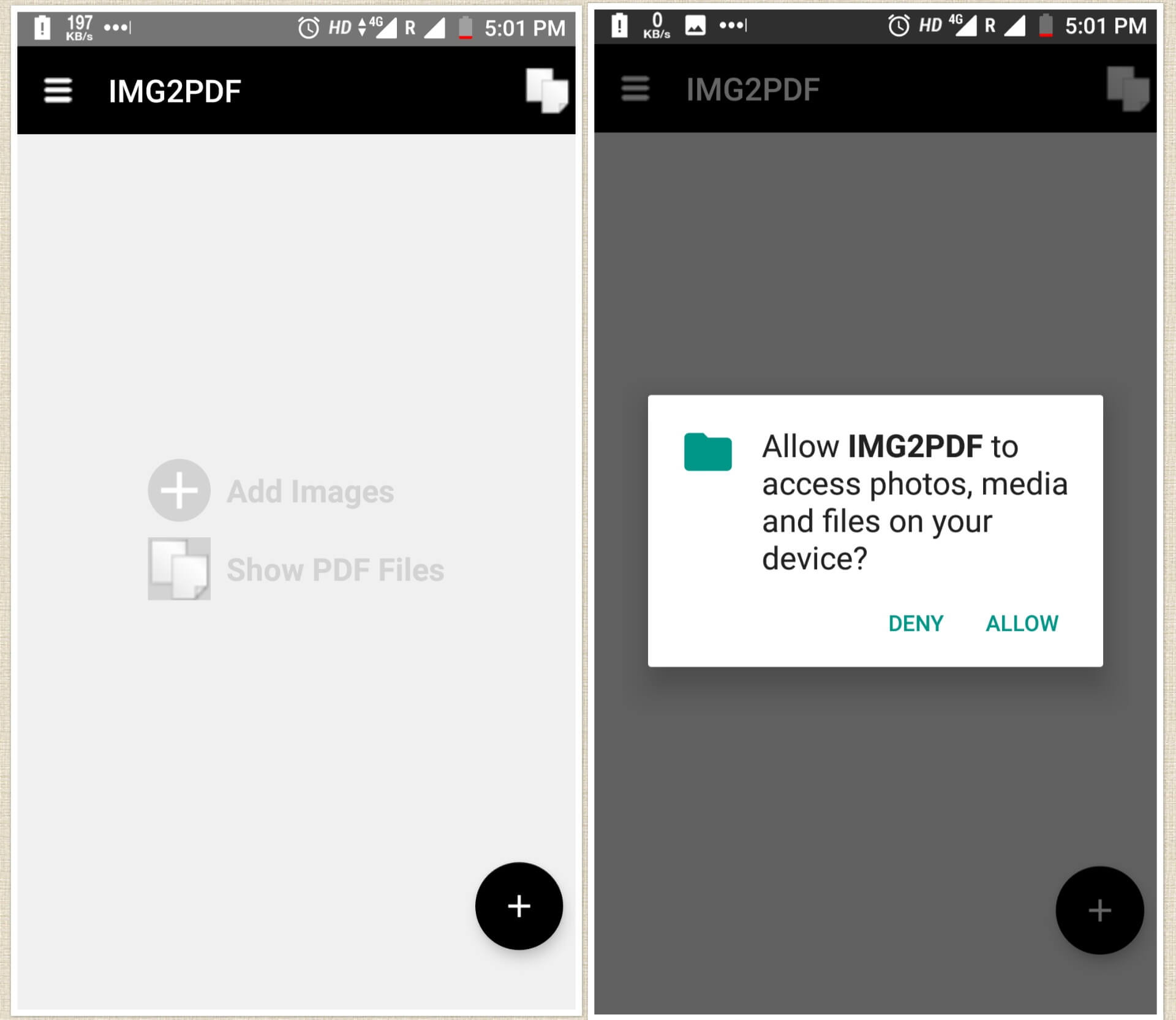
- Download करने के बाद उसे Open करें, फिर आप (+) के चिन्ह पर टैप (Touch) करिए! अब आप ALLOW कर दीजिये!
Step #2. Photos को Select और Rearrange करें!
- अब बारी आती है Photos को Select करने की! आप जिन फोटो को PDF File में बदलना चाहते हैं उन फोटो को Select कर लीजिये! उसके बाद अगले स्टेप को फॉलो करिए!
- आप पहले इन Features के विकल्पों को समझ लीजिये! आप इनकी मदद से Arrange, Delete all, Save PDF और Open PDF files जैसे कामो को कर सकते हैं!
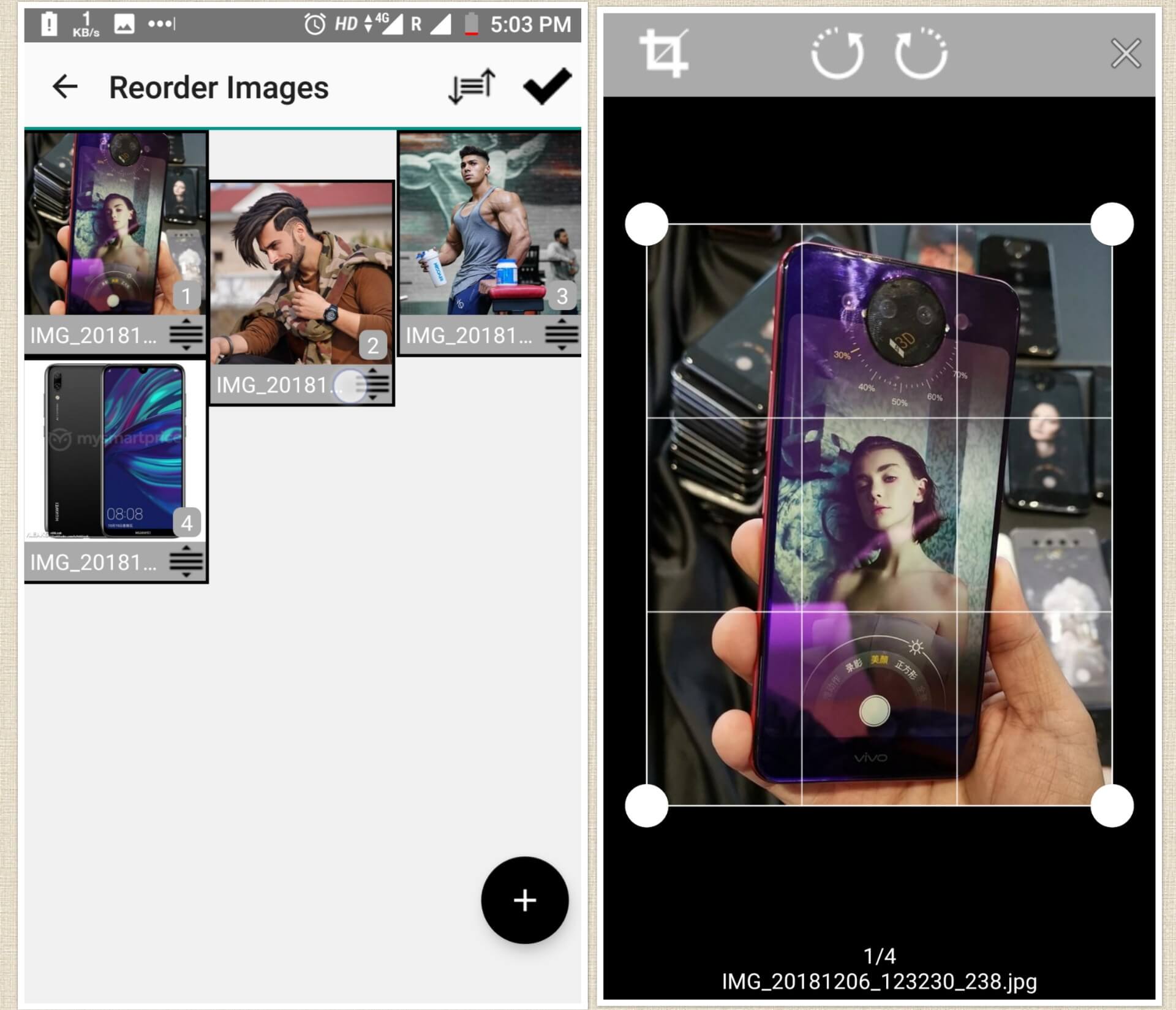
- आप जिस Photo को जिस स्थान पर रखना चाहते हैं उसके हिसाब से उन्हें Arrange कर लीजिये! यदि Photos को Crop और Rotate करना हो तो उसे भी कर लीजिये!
Step #3. Photos को PDF File में Save करें!
सबकुछ Arrange करने के बाद आप उन्हें PDF File के रूप में Save कर सकते हैं!
उन Photos को PDF फाइल में Save करने के लिए आप Create PDF के Icon पर Tap करिए पर! उसके बाद आपको आगे का विकल्प देखने को मिलेगा!
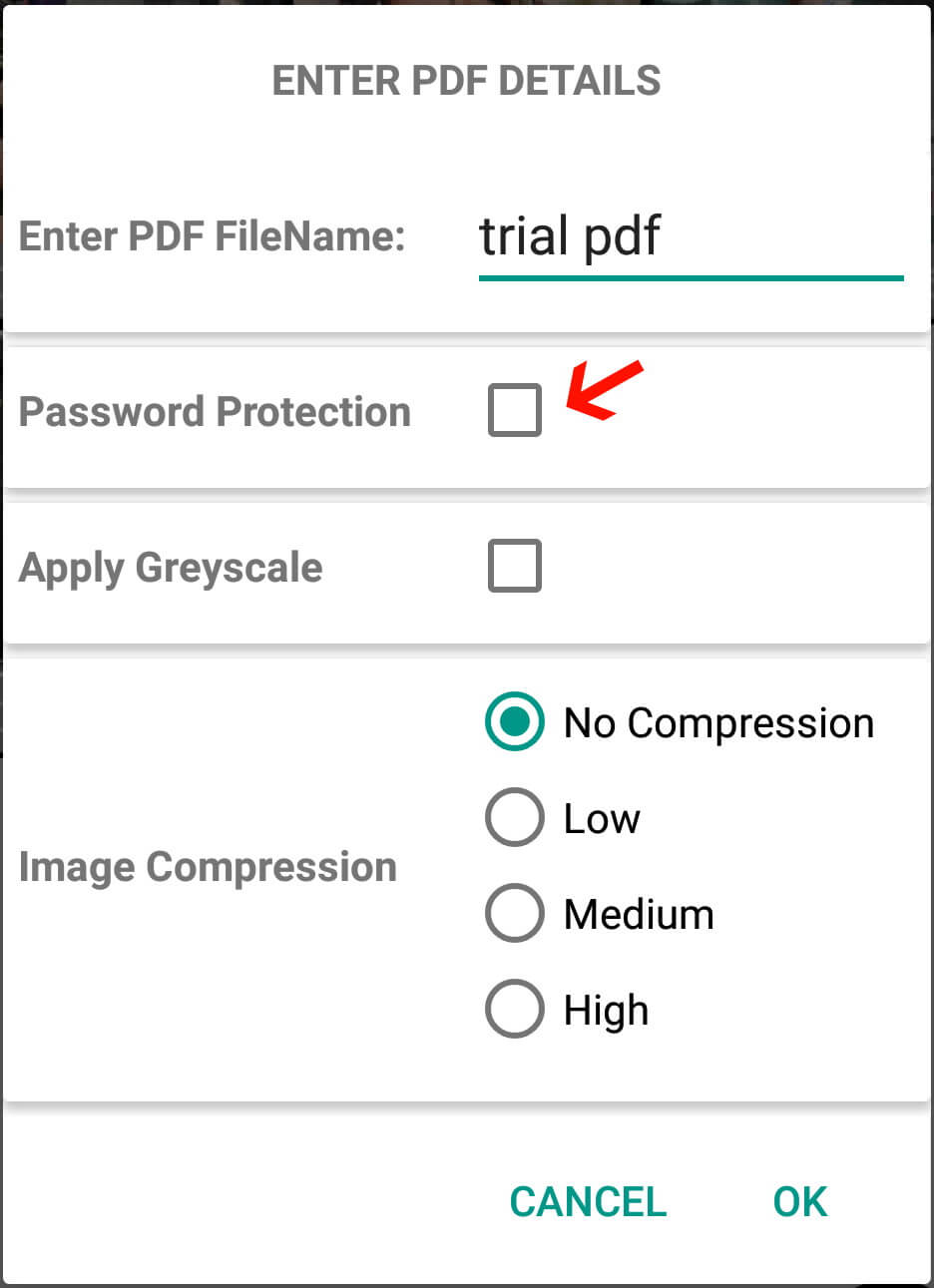
- आपके Create PDF वाले Icon पर Tap करने के उपरान्त आपको PDF File के लिए नया नाम दर्ज करना होगा!
- यदि Password लगाना चाहते हैं तो Password Protection को Tick करके एक Password दर्ज कर दें!
- Finally, आप OK कर दीजिये, इसे उपरान्त आपके फोटो PDF File में Convert होकर Save हो जायेंगे!
- उसके बाद आप Open PDF Files वाले विकल्प को चुनकर उसे Open कर सकते हैं! आपने देखा की कितनी आसानी से हमने अपने Photos को PDF File में बदल दिया!
अब आइये Blog Posts को PDF file में बदलने की प्रक्रिया को जान लेते हैं!
2. Blog Posts को PDF File में कैसे बदलें?
इसके लिए आपको Firefox Browser (Android) की ज़रूरत पड़ेगी! तो सबसे पहले उसे अपने फ़ोन में Download कर लीजिये!
इसे Download करने के लिए आपको इस पोस्ट के ऊपर में Link मिल जाएगा! मान लेता हूँ आप Firefox को Download कर चुके हैं! तो आइये प्रक्रिया जान लेते हैं!
Step #1. Firefox Browser को Open करिए!
इस प्रक्रिया के लिए तो सबसे पहले आप Firefox को Open करिए! उसके बाद बताये गए Instructions के अनुसार समझिये!
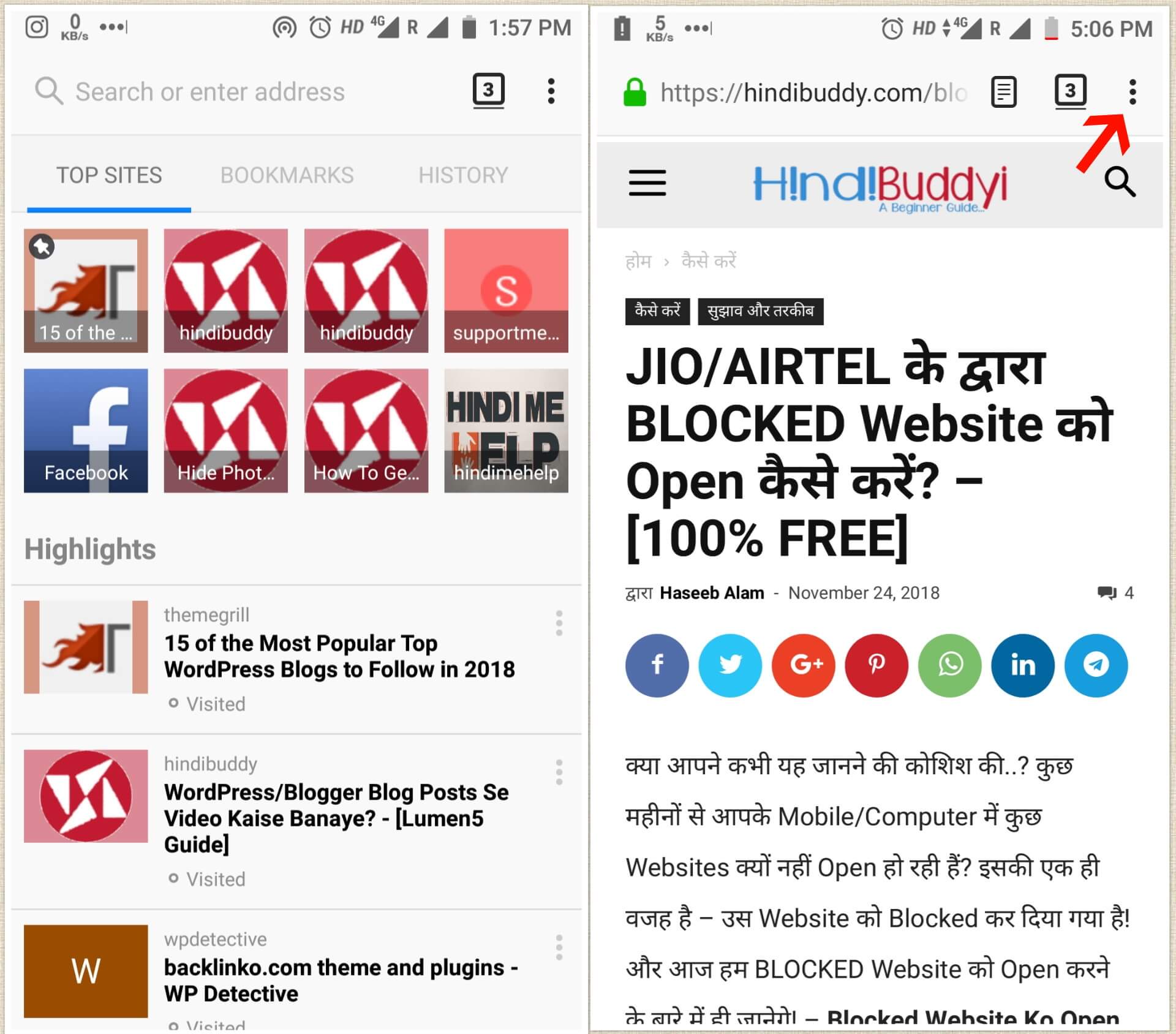
- अब आप उस Blog/Website को या फिर उनके पोस्ट को Open करिए जिसे आप PDF File में बदल कर Save करना चाहते हैं!
- उसके बाद Top Corner (कोने) में दिख रहे विकल्प Icon पर Tap करिए!
- अब नए Option में पहले Page को Touch करिए! फिर आखिर में Save as PDF पर Tap कर दीजिये! उसके बाद Download शुरू होकर वह पोस्ट PDF File के रूप में Save हो जाएगा!
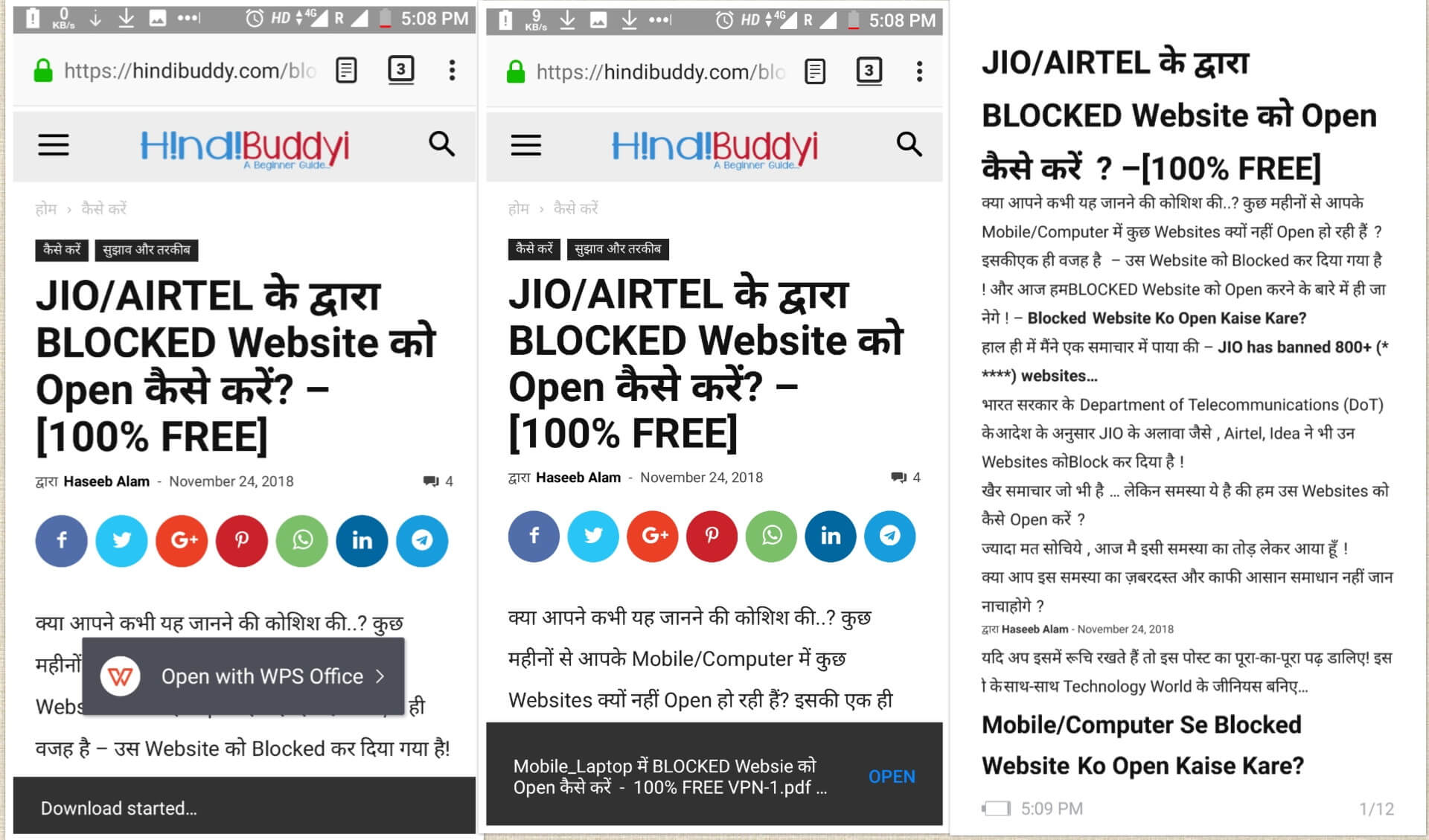
उस पोस्ट के Download हो जाने के उपरांत आप मोबाइल के Firefox का विकल्प Tools>Downloads या फिर फ़ोन के Download folder में जाकर उस File को Open करके देख सकते हैं!
तो इस तरह से आप आसानी से Firefox की मदद से किसी भी Blog Posts को PDF File में Convert करके Save कर सकते हैं!
अब आइये अगली जानकारी की और रु-ब-रु होते हैं – Mobile Se PDF File Kaise Banaye
3. Text को PDF File में कैसे Convert करें?
इस Step को पूरा करने के लिए मेरे बताये गए तीनो Apps में से एक, यानि PDF Maker की ज़रूरत पड़ेगी! इसीलिए ऊपर में दिए दिए गए Link से इसे Download कर लीजिये!
चलिए अब Steps की ओर बढ़ते हैं!
Step #1. PDF Maker को Open करें!
उसे Download करने के बाद, सबसे पहले Open करिए! उसके बाद आपको अगले विकल्प को चुनना है!
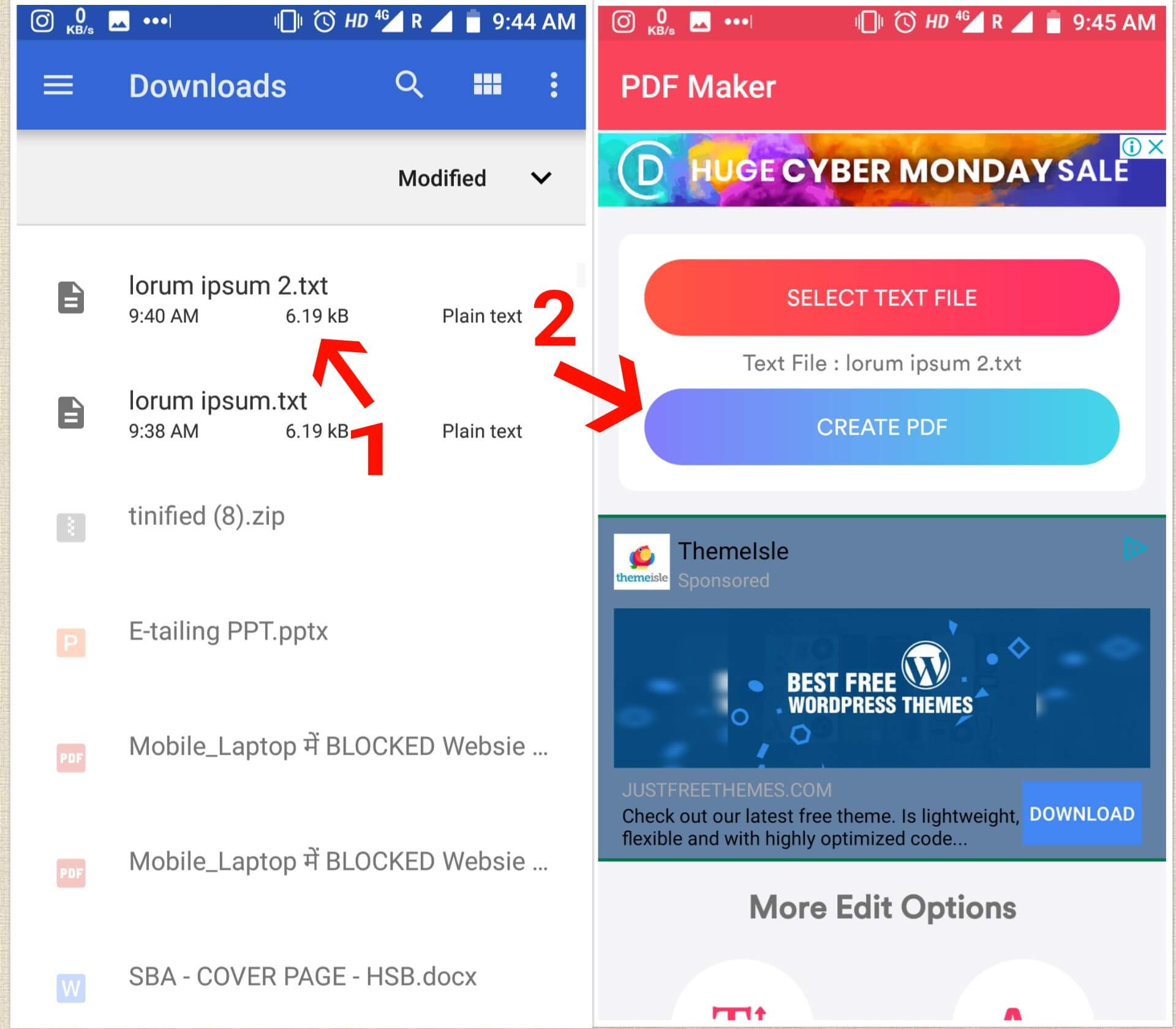
- यहाँ से आपको (Text to PDF) वाले विकल्प को चुनना है! फिर आगे Screen में आपको Text File को Select करने की जरुरत पड़ेगी! आप (SELECT TEXT FILE) पर Tap करके उस File को Select कर लीजिये!
- File Manager से किसी भी Text File को चुनने के बाद (CREATE PDF) पर Tap कर दीजिये! उसके बाद वो फाइल PDF में Convert हो जाएगा! बस आपको उस File के लिए एक नाम (File name) दर्ज़ करनी होगी!
- अब आप उस PDF File के लिए कोई भी नाम दर्ज करें फिर OK के बटन पर टैप कर दीजिये! उसके बाद Home Interface में आइये फिर [View PDF Files] में जाइए!
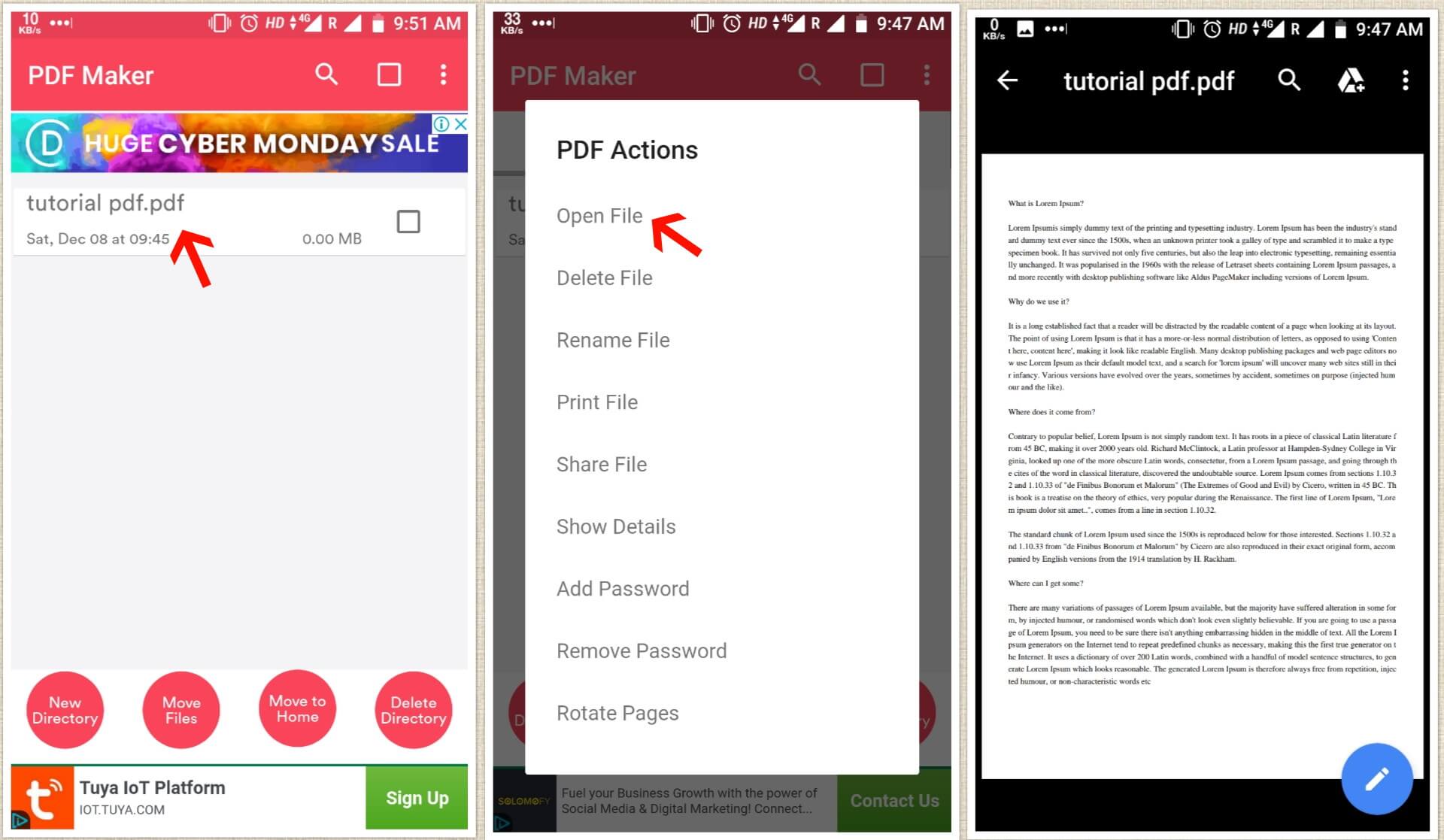
- अब आपके सामने आपके द्वारा बदली गई PDF File मिलेगी! आप उस फाइल पर टैप करिए! फिर [Open File] में जाइए! अब आप उस Text File को PDF के रूप में पढ़ सकते हैं!
तो इस तरह से आप किसी भी Text File को PDF में Convert कर सकते हैं! आइये अब QR/BAR Code को कैसे PDF में बदला जाता है इसे जान लेते हैं!
4. BAR/QR Code को PDF File में कैसे बदलें?
इस स्टेप में आपको फिर से PDF Maker की ज़रूरत पड़ने वाली है! क्योंकि इस एक App में आपको बहुत से Features देखने को मिल जायेंगे!
आप इसी App के द्वारा Image को भी PDF में बदल सकते हैं! लेकिन इसमें काफी Limited Feature है! आइये अगली प्रक्रिया को जान लेते हैं!
Step #1. PDF Maker को Open करिए!
BAR/QR Code को PDF में Convert करने के लिए, एक बार फिर PDF Maker को Open करिए! और आगे के स्टेप्स को फॉलो करिए!
Note: BAR/QR Code में से वही फाइल Extract होगा जो उसमें Store किया हुआ रहेगा!
मान लीजिये, आप अपने Aadhaar Card के QR Code को Scan करते हैं! तो PDF File में आपका नाम और पता दिखाई देगा!
जैसे की,
<?xml version="1.0" encoding="UTF-8"?> <PrintLetterBarcodeData uid="800040101009" name="Mohan Kumar" gender="M" yob="1990" co="S/O: Ram Kumar" lm="ward no-10" vtc="Palwal" po="Palwal" dist="Faridabad" subdist="Faridabad" state="Haryana" pc="121102" dob="08/01/1990"/>
- App को Open करने के बाद सबसे पहले आपको [QR to PDF] वाले विकल्प को चुनना है!
- उसके बाद आप किसी भी एक विकल्प का चयन करिए! यदि QR Code की जरुरत है उसे अन्यथा BAR Code की ज़रूरत ही तो उसे ही चुनिए!
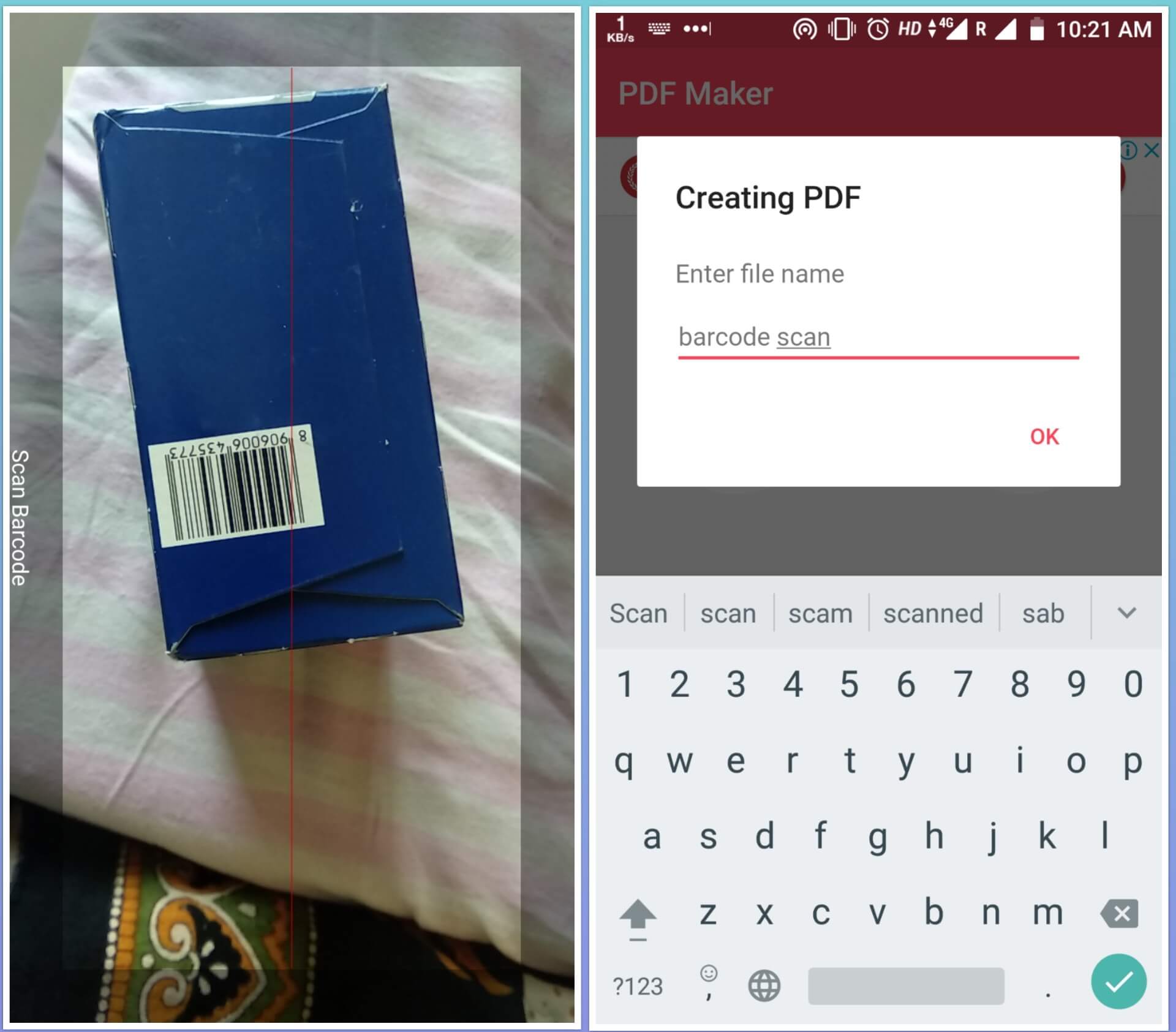
- अब आपके मोबाइल का Camera चालु हो जायेगा! आप कैमरे को BAR/QR Code के ऊपर ले जाइये!ध्यान रहे Camera को हिलाना नहीं है!
- उसके बाद Camera खुद ही उस BAR/QR Code को Detect कर लेगा! फिर आपको उस नए फाइल का नाम लिखना लिखना है और [OK] कर देनी है! इतना करने पर आपका फाइल Save हो जाएगा!
- उस File को देखने के लिए आप App के Home Screen में जाकर [View PDF Files] का चयन करिए!
- उसके बाद आप अपने फाइल को ओपन करके देख सकते हैं!
इस तरह से आप BAR/QR Code को भी बड़ी आसानी से PDF File में बदल सकते हैं!
इस पोस्ट के सभी स्टेप्स आपको कितने आसान लगे..? – Comment करके हमे बताइये…
आखिरी शब्द:
फिलहाल एक मोबाइल हमारे लिए कितना काम आ सकता है, आपको तो यह पता चल ही गया है! चाहे किसी को E-mail करनी हो या फिर Money Transfer, ये सभी काम आपका Mobile आसानी से कर सकता है!
और इस पोस्ट में आपने देखा की कितनी आसानी से हमने मोबाइल से Content को PDF File में Convert किया!
आखिरकार, आप Image, Blog Posts, Text और BAR/QR/Code जैसे कंटेंट को PDF File में बदलना सीख गए है!
Mobile Se PDF File Kaise Banaye – कैसी लगी यह जानकारी..?
पोस्ट अच्छा लगा तो LIKE करें! और अपने College में पढने वाले दोस्तों को Facebook और WhatsApp पर इसे SHARE करना न भूलिए…
HAPPY MOMENT…
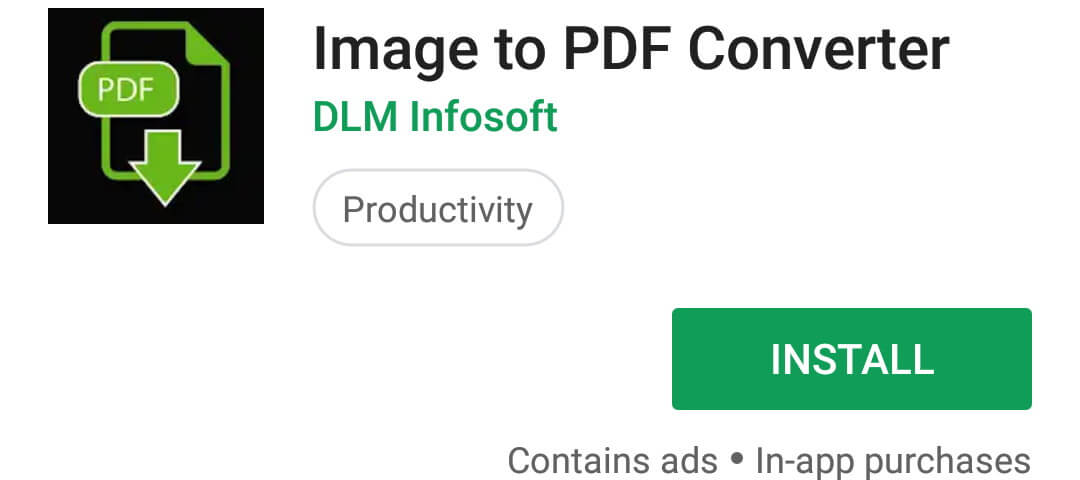 Step #1. IMG2PDF को Download और Open करें!
Step #1. IMG2PDF को Download और Open करें!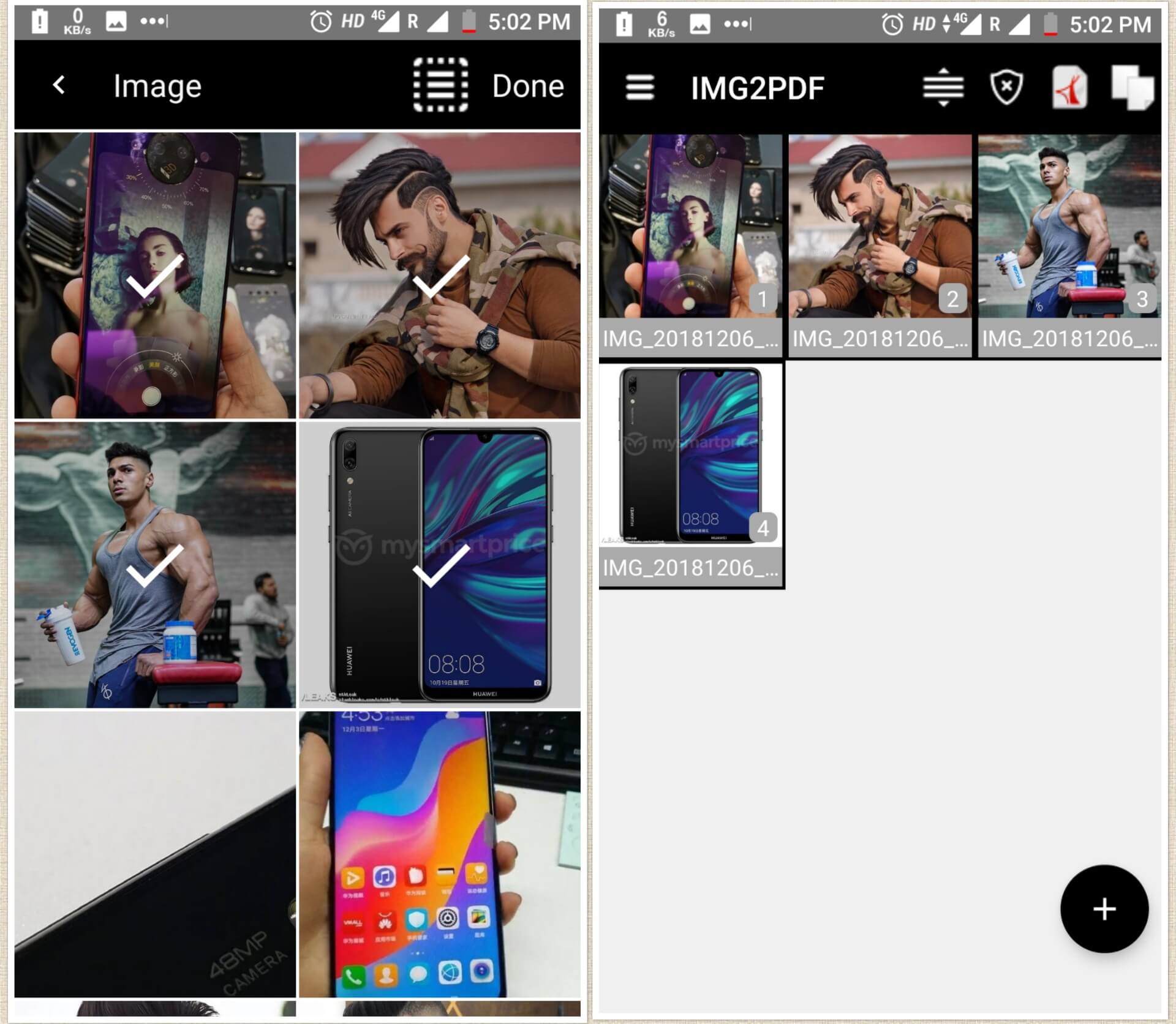
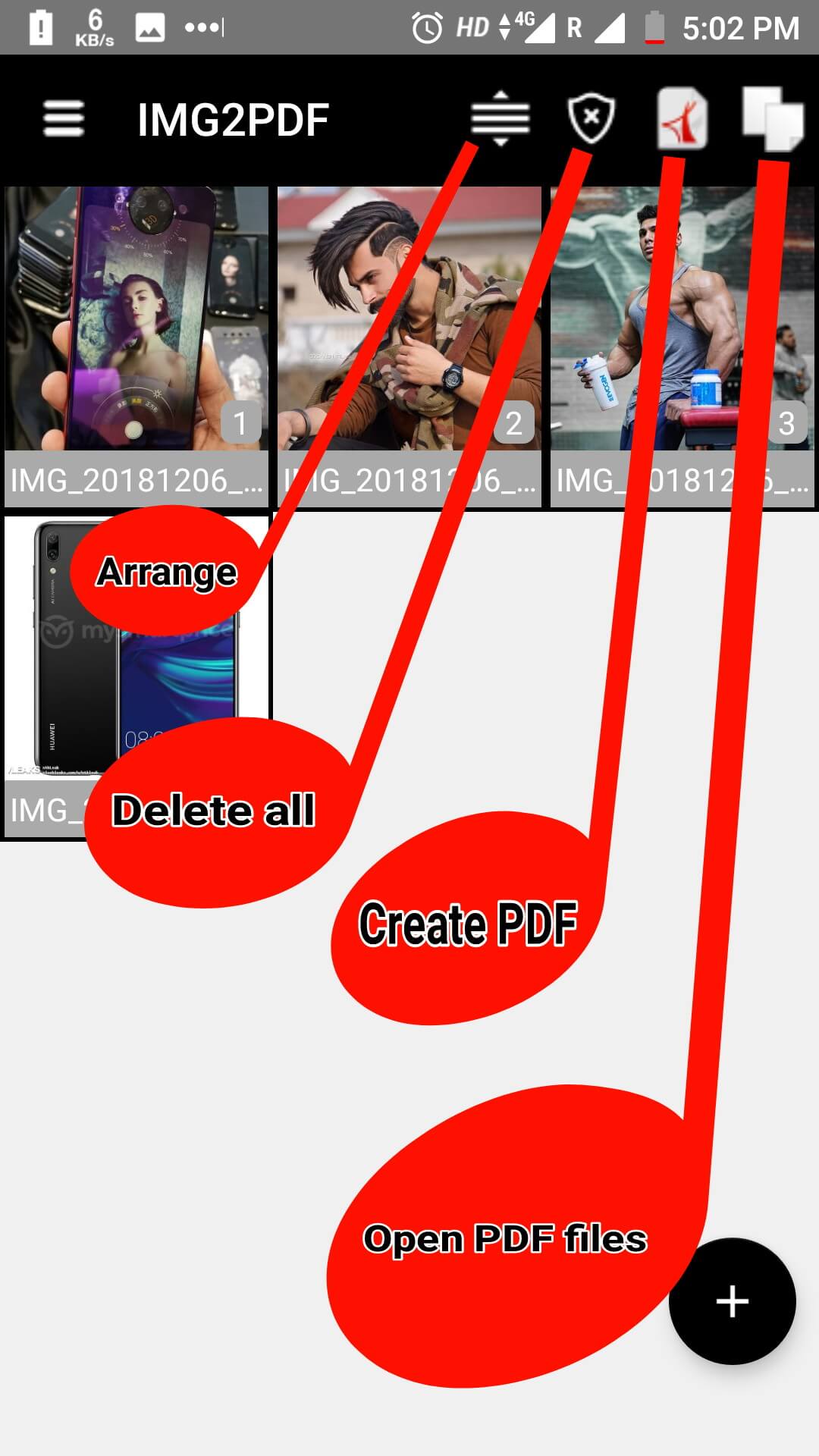
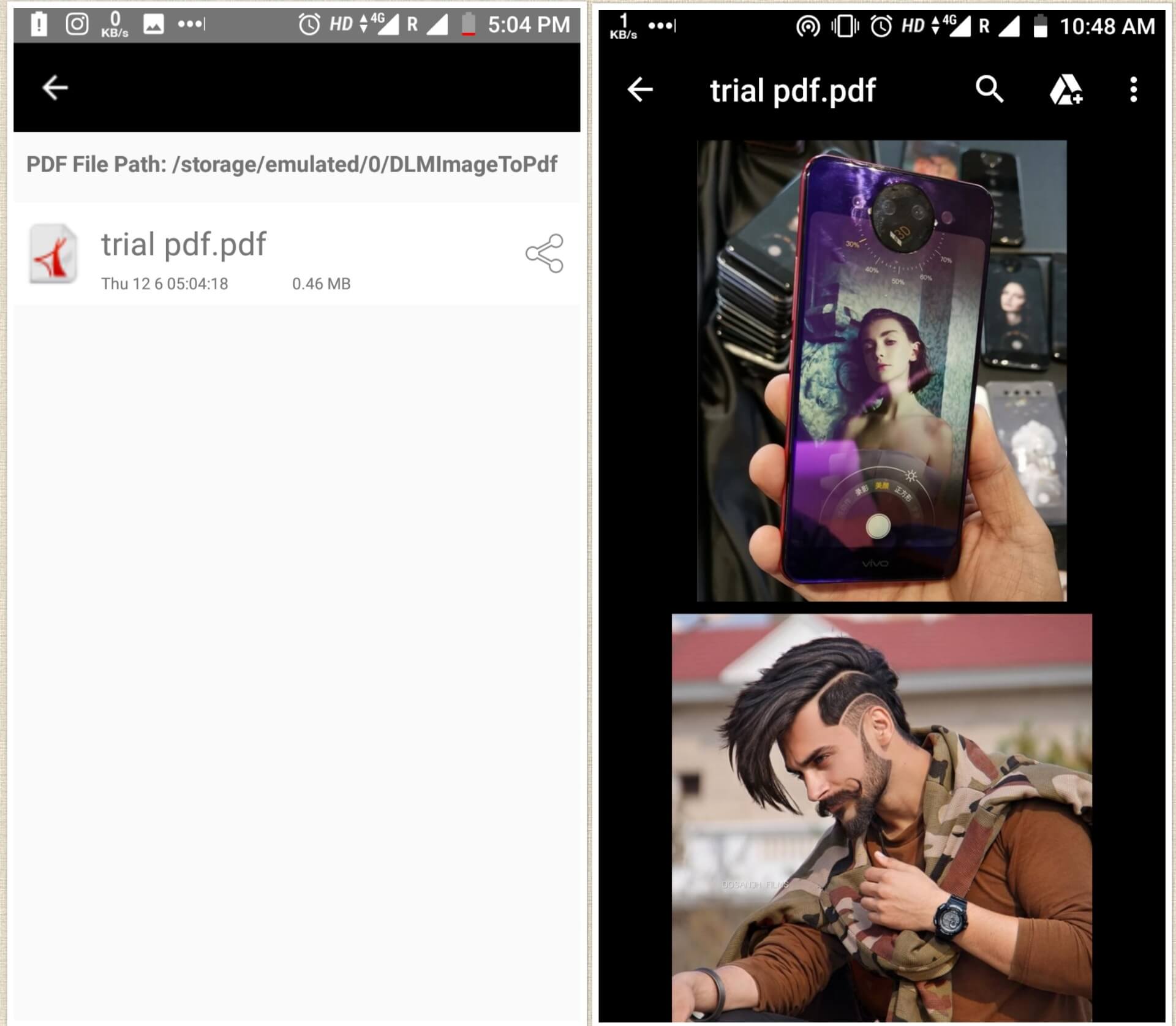
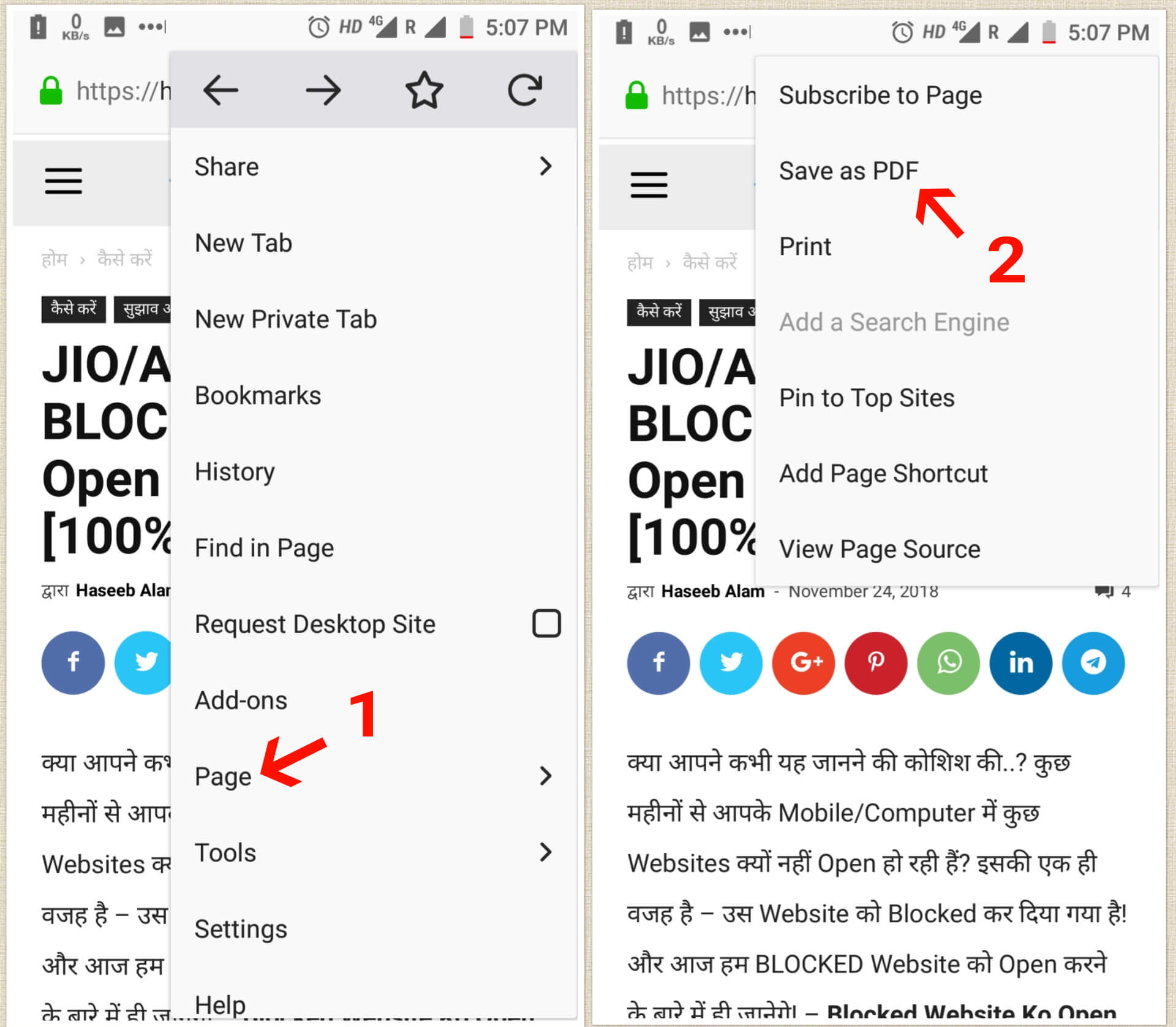
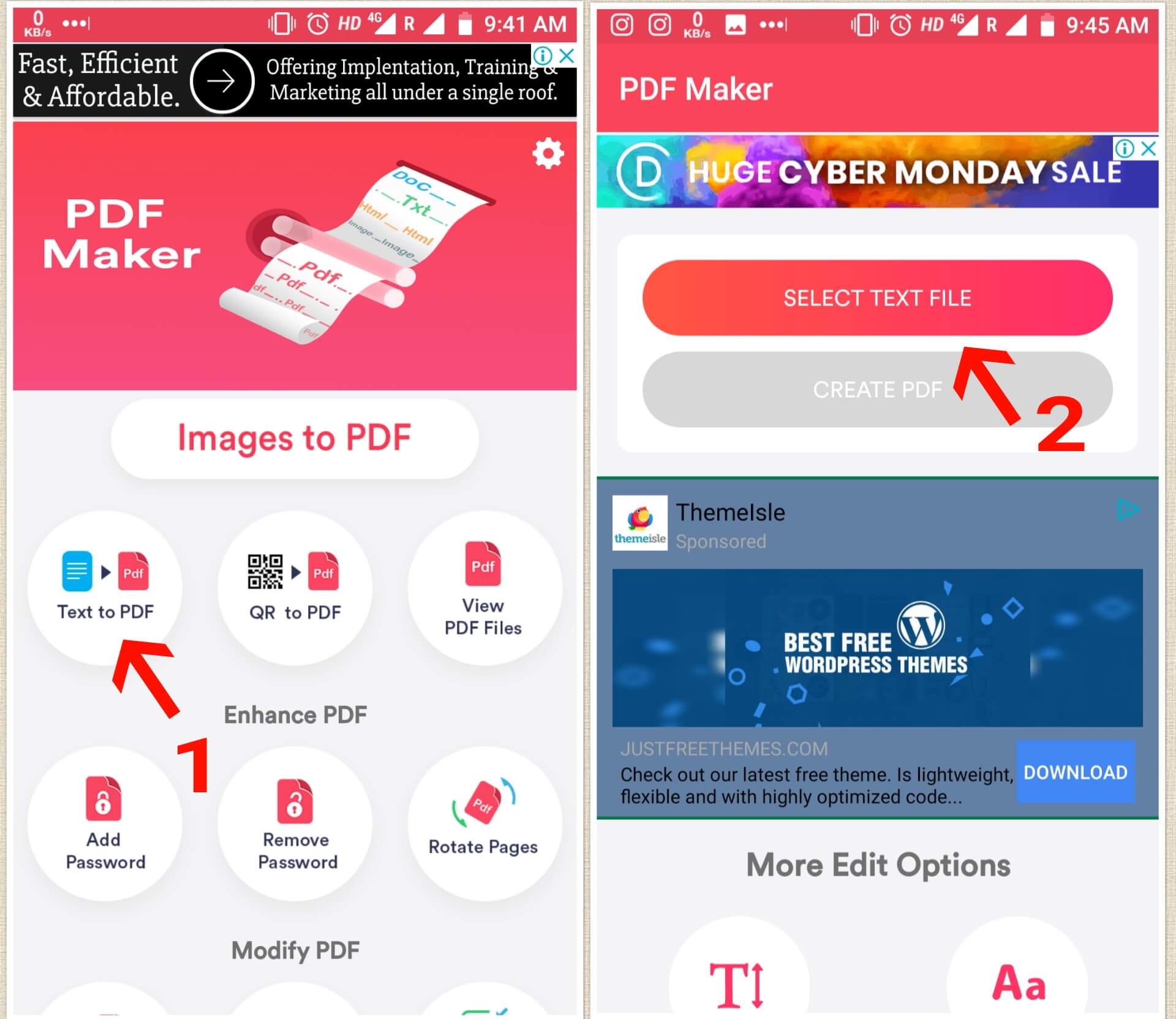
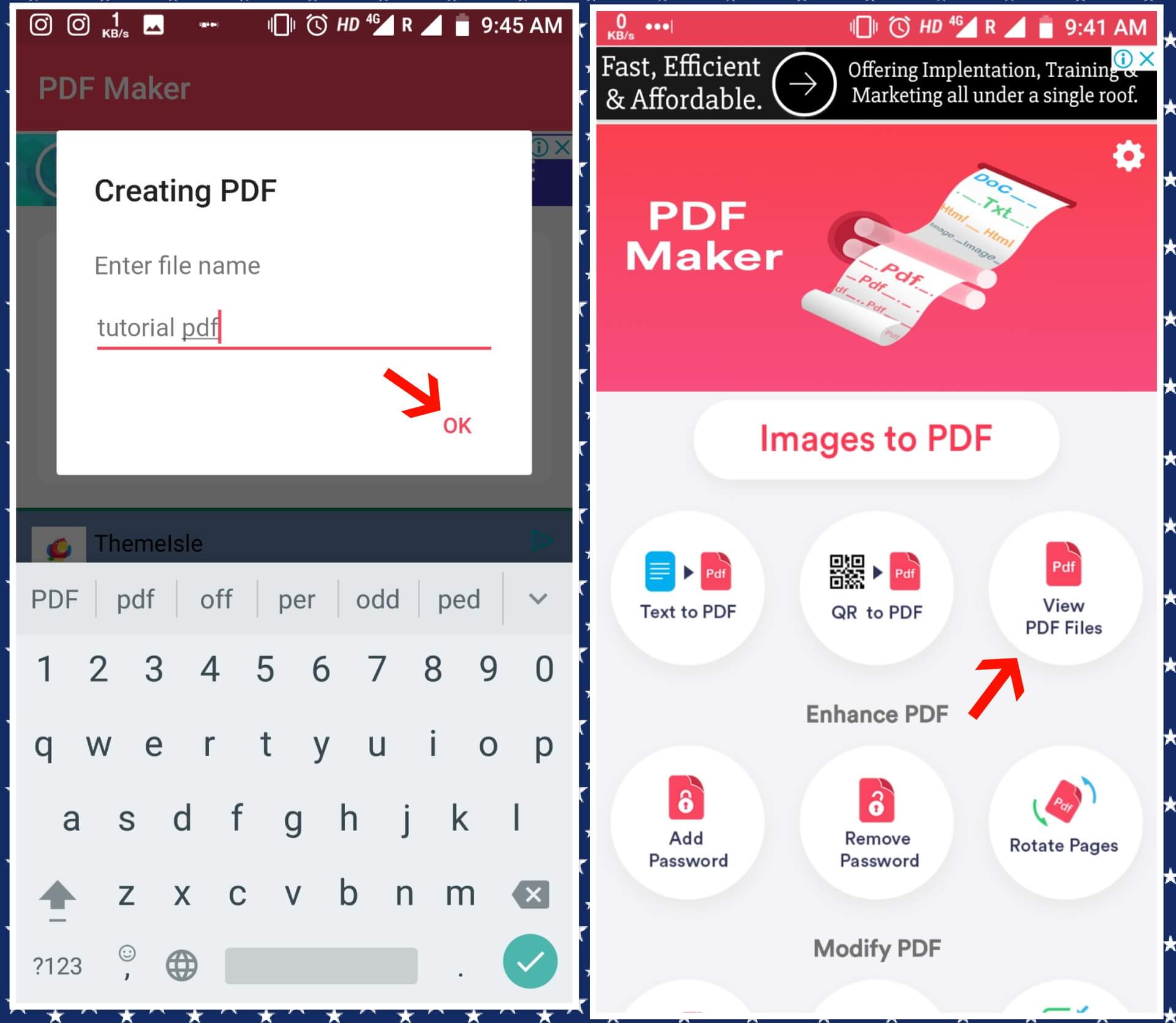
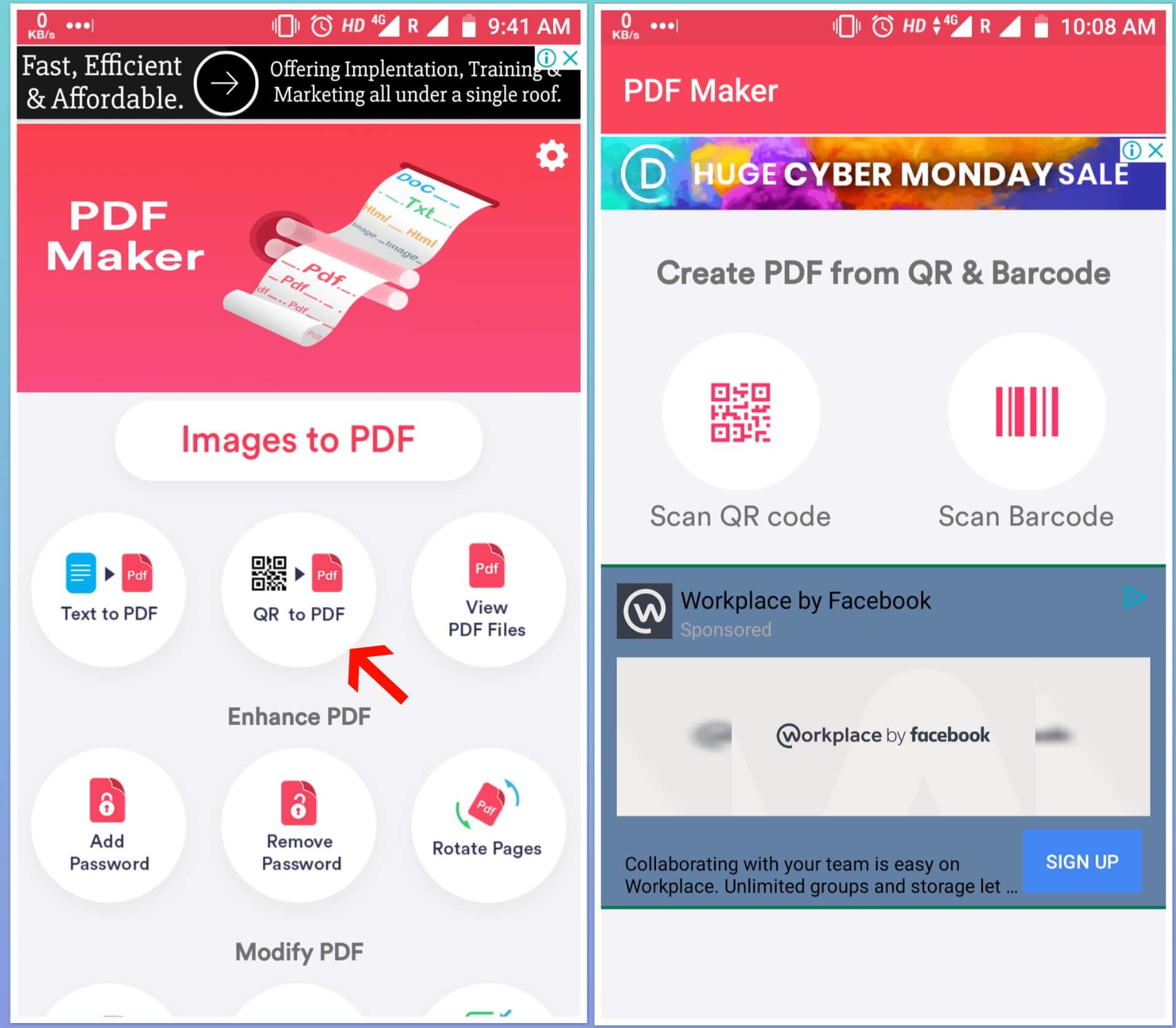
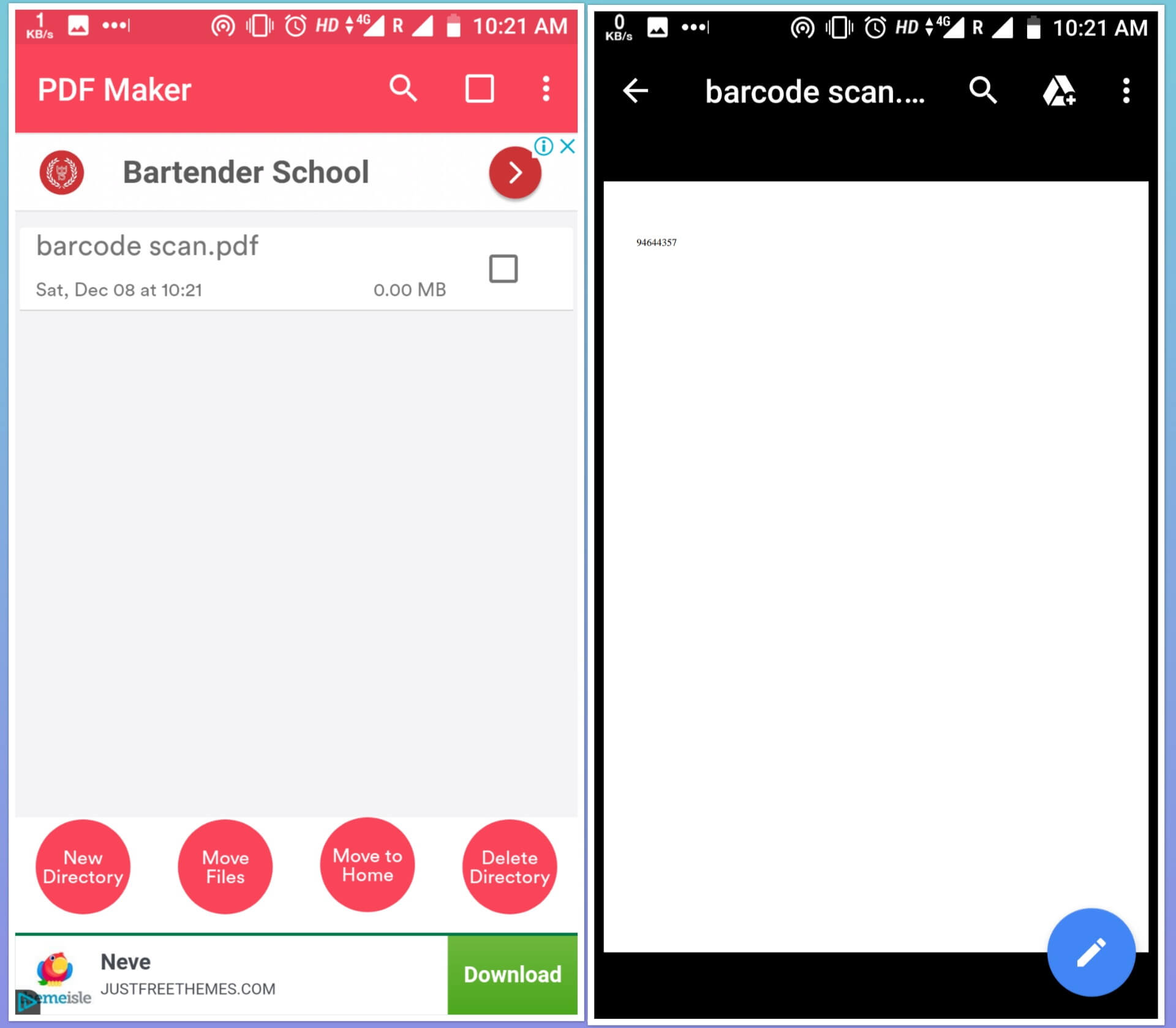

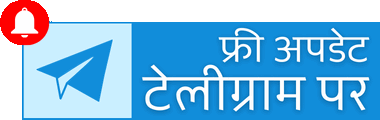
best information diya hai aap ne
Thank you Rishav…